电脑微信作为微信的桌面应用,极大地方便了用户在电脑上处理微信消息和文件,许多用户在日常使用中,需要将聊天记录、图片或文档打印出来,用于工作存档、学习参考或个人记录,本文将一步步指导您如何在电脑微信中完成打印操作,确保过程简单易懂。
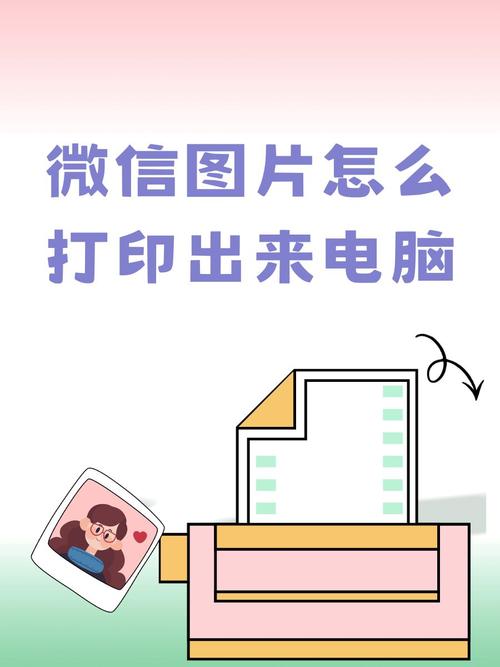
确保您的电脑已经安装了最新版本的微信客户端,并且打印机正常连接,如果打印机是无线设备,请检查网络连接;如果是USB连接,确认驱动已安装,电脑微信的打印功能主要依赖于系统自带的打印服务,因此无需额外软件。
打印聊天记录是常见需求,打开电脑微信,进入您想打印的聊天窗口,选中需要打印的消息内容,可以通过鼠标拖拽选择多条消息,或使用Ctrl+A全选,右键点击选中的内容,在弹出菜单中选择“复制”,打开一个文本编辑器,如记事本或Word,将复制的内容粘贴进去,在文本编辑器中,调整格式以确保打印效果清晰,例如设置字体大小和页边距,点击文本编辑器的“文件”菜单,选择“打印”,在弹出的打印对话框中设置打印机、纸张大小和份数,确认后即可打印,这种方法适用于纯文本聊天记录,但如果包含图片或表情,可能需要单独处理。
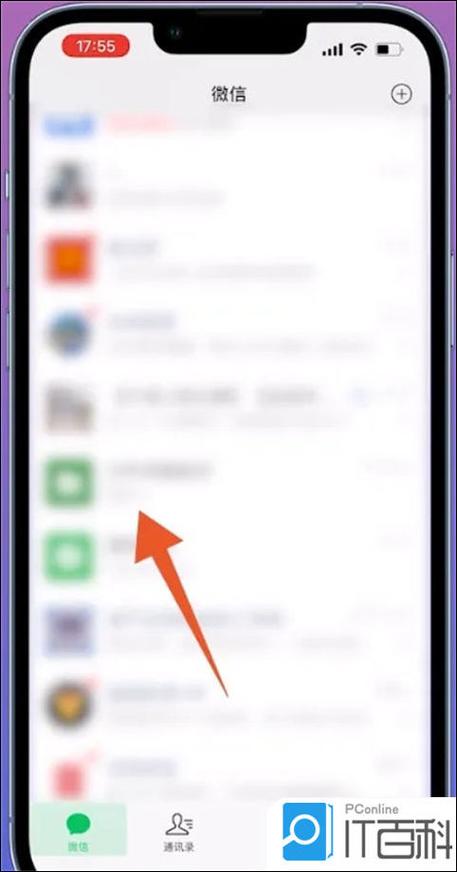
对于图片或文件的打印,操作更为直接,在电脑微信中,找到聊天中的图片或文件,点击打开预览,在预览界面,通常会有打印选项图标(如打印机形状的按钮),点击后系统会调用默认打印设置,如果预览界面没有直接打印按钮,可以右键点击图片,选择“另存为”将文件保存到电脑本地,然后用图片查看器或文档软件打开并打印,保存图片后,用Windows照片查看器打开,点击打印图标完成操作,文件如PDF或Word文档,同样可以先保存到电脑,再用相应软件打印。
需要注意的是,电脑微信本身没有内置的批量打印功能,因此如果打印大量内容,建议先整理到文档中再操作,打印时注意隐私保护,避免敏感信息泄露,如果遇到打印不清晰或格式错乱的问题,检查打印机墨盒或纸张设置,也可以在打印前预览调整页面布局。
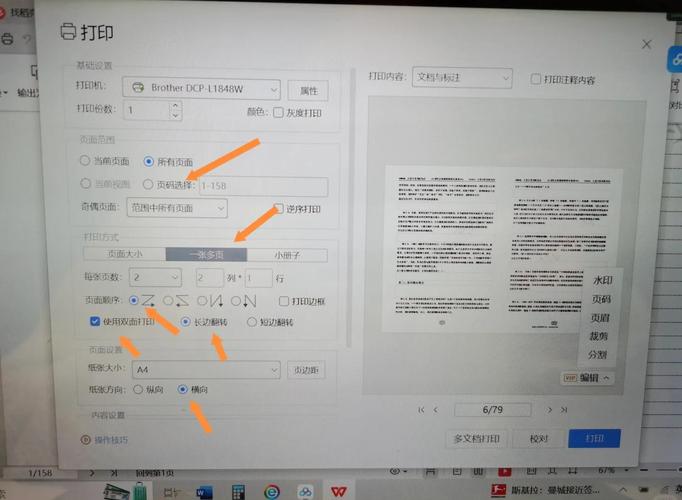
从个人经验来看,电脑微信的打印功能虽然基础,但结合系统工具足够满足日常需求,关键是提前准备好内容,并熟悉基本操作步骤,随着微信更新,未来可能会集成更便捷的打印方式,但目前这种方法可靠实用。









评论列表 (0)